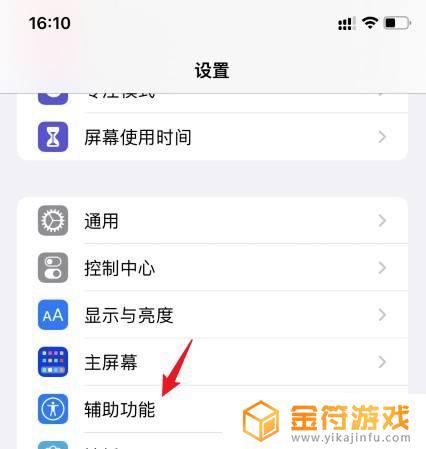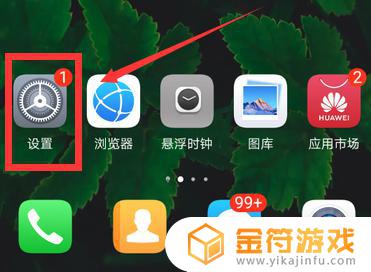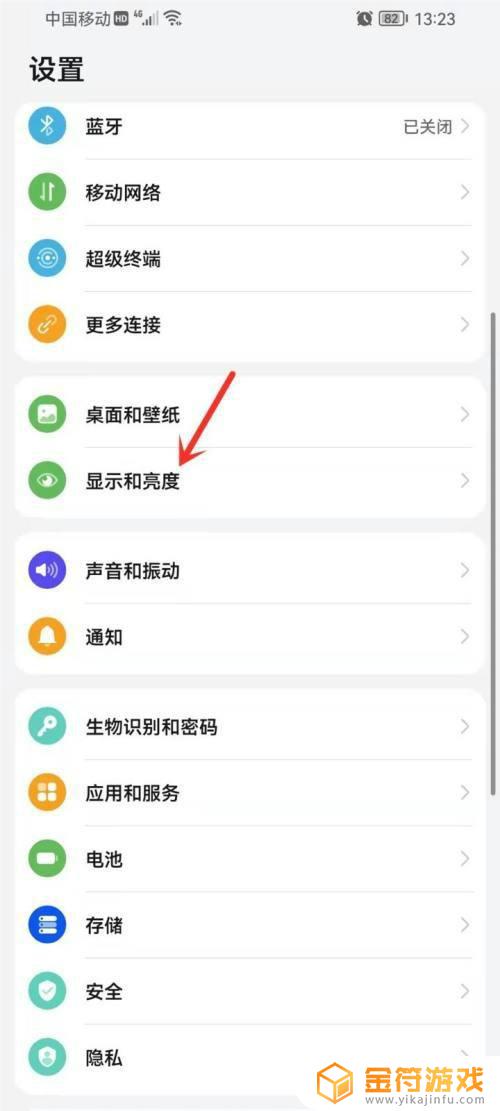宫崎骏调色法 如何在PS中调出宫崎骏动漫色调
时间:2024-04-02来源:金符游戏作者:佚名
宫崎骏的动漫作品一直以其独特的色调风格而闻名,让人仿佛能感受到其中蕴含的温暖和温情,在Photoshop中,我们也可以借助宫崎骏调色法来调出类似的色调效果,让我们的作品也充满着这种独特的魅力。通过一些简单的调色技巧和工具,我们可以轻松地模仿出宫崎骏作品中常见的柔和、温暖的色彩,为我们的设计作品增添更多的生动和情感。
如何在PS中调出宫崎骏动漫色调
步骤如下:
1.首先打开Photoshop滤镜—滤镜—camera raw滤镜,我们先对基本进行调整。调整参数:如图曝光:+0.0
5.
阴影:+100黑色:+100清晰度:-23.
自然饱和度:+7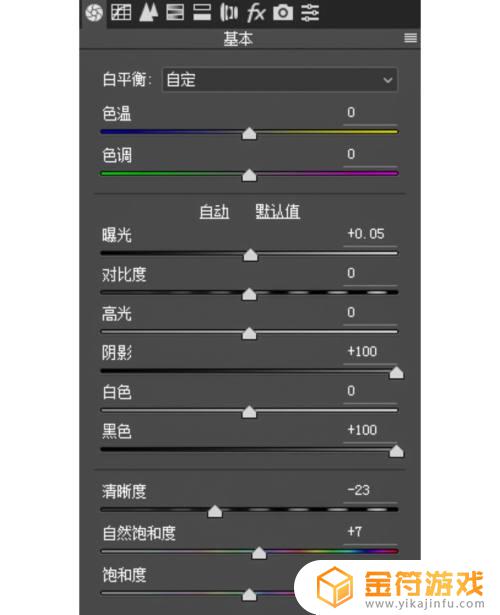
2.然后选择“HSL”调整工具。调整参数:如图色相:红色+85 黄色-34 绿色-100 浅绿色+47 紫色-100明亮度:红色+17 橙色+4 黄色+13 绿色+11 浅绿色+20 蓝色-19
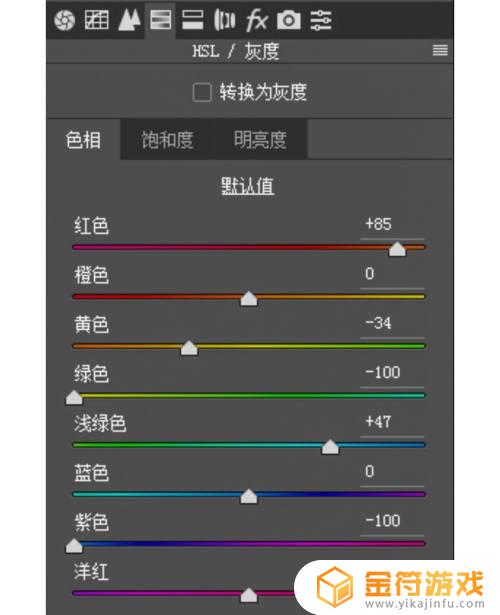
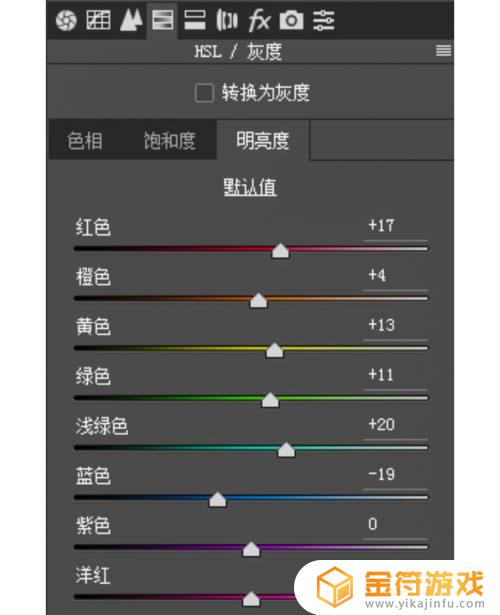
3.进入PS主界面,选择“色彩平衡”工具。调整参数:如图阴影:+13/0/-
8.
高光:0/0/+12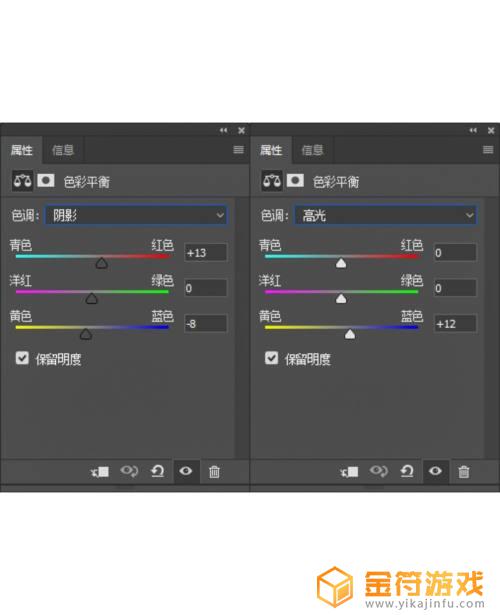

以上就是宫崎骏调色法的全部内容,如果您需要的话,可以按照小编提供的步骤进行操作,希望这对您有所帮助。